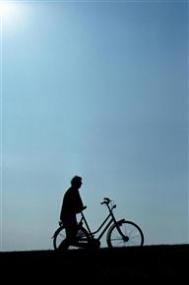第三节 动画预载的制作方法(5)
(3) 添加进度条和控制按钮
步骤1 添加进度条
创建一个名称为“进度条”的影片剪辑元件,具体效果与前面例子中的进度条相似,你可以参看本实例的Flash源文件。
切换到主场景,从【库】面板中将“进度条”元件拖放到舞台下边的位置,然后在【属性】面板中定义实例的名称为“jindutiao”。
步骤2 添加控制按钮
新增【控制按钮】图层,选中【控制按钮】图层的第6帧,按键盘上的F6键插入一个关键帧。从【库】面板中拖放一个按钮元件到这个关键帧上。选择按钮,在【动作】面板中设置动作脚本:
(本文来源于图老师网站,更多请访问http://m.tulaoshi.com/fjc/)on (release) {//当按下并释放按钮时,执行后面的语句
gotoAndPlay("场景 2", 1);//跳转到场景2的第1帧并开始播放
}
说明:这里的“场景2”是我们将要制作的主动画的场景名称,在设置控制按钮的动作脚本语句时,根据作品的实际场景名称进行设置。
(本文来源于图老师网站,更多请访问http://m.tulaoshi.com/fjc/)(4) 控制图层的设置步骤1 创建控制图层
新增【AS控制】图层。选中【AS控制】图层的第1帧,定义这帧的帧标签名为“play”。
步骤2 添加第一帧的动作脚本语句
选中【AS控制】图层的第1帧,在【动作】面板中设置动作脚本:
total=_root.getBytesTotal();//